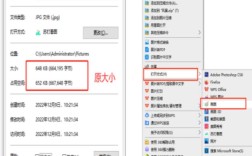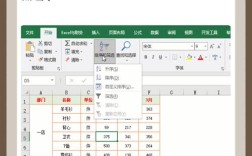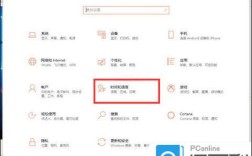如何修改无线密码
嘿,小伙伴们!今天咱们来聊聊一个超实用的话题——怎么修改无线密码,你是不是有时候觉得自己的无线网络好像有点慢,或者担心别人蹭网,这时候啊,改个无线密码就是个不错的选择,那具体该怎么操作呢?别着急,跟着我一步一步来,保证你轻松搞定😎。
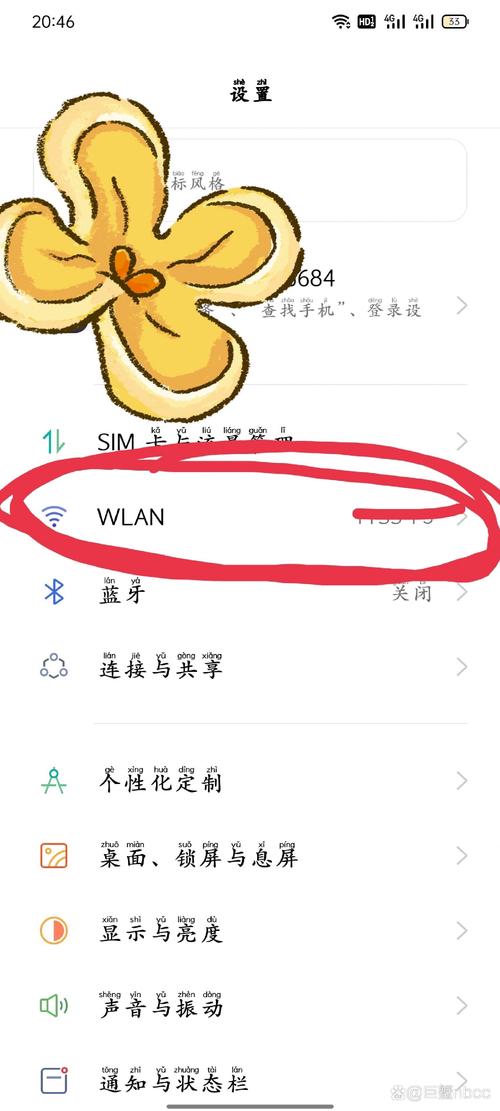
一、为啥要改无线密码呀🧐
咱先来说说为啥要改这个无线密码哈,首先呢,如果你觉得网络突然变得很慢,可能是周围有人偷偷连了你的网,占了你的网速哦😏,还有就是,为了保护咱们自己的隐私和网络安全,定期更换密码也是个很好的习惯呢👍,就像咱们家里的门锁钥匙,时不时换一换,心里也踏实不是😉?
二、修改前需要准备啥🧐
在开始修改密码之前呢,咱们得先准备好一些东西,你得知道你家路由器的管理地址是多少,这个一般在路由器的说明书上或者路由器底部的标签上都有写哦📋,然后呢,还需要知道管理员账号和密码,这个也是在路由器的说明里能找到的😜,如果这些都准备好了,那咱们就可以开始啦🎉!
三、不同品牌路由器咋改密码📱
(一)TP Link路由器📡
1、打开浏览器,在地址栏输入路由器的管理地址,比如一般是“192.168.1.1”哦,然后回车。
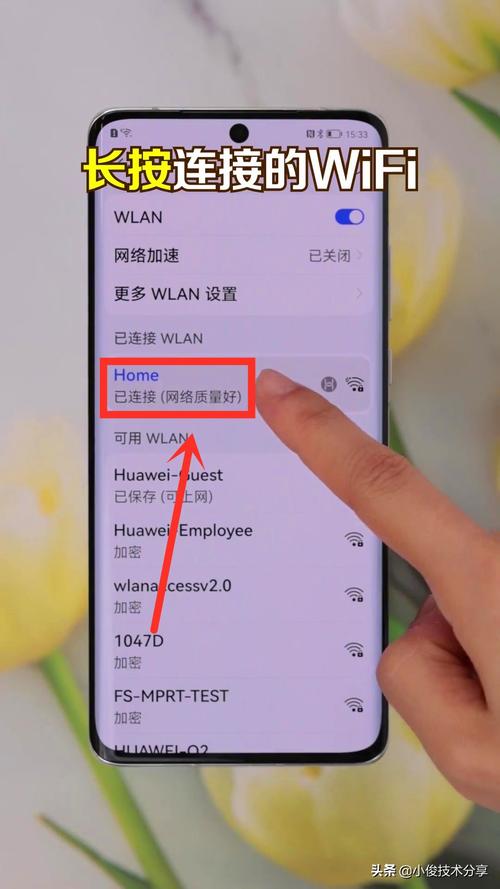
2、这时候会弹出一个登录窗口,输入管理员账号和密码,再点“确定”。
3、进入路由器的管理界面后,找到“无线设置”这个选项,点进去。
4、在“无线安全设置”里,就可以看到“PSK密码”这一栏啦,这里面就是你现在的无线密码,把它删掉,然后输入你想设置的新密码,新密码最好复杂一点,有字母、数字和符号,这样更安全嘛😎。
5、输好新密码后,点“保存”就OK啦👏。
(二)腾达路由器📡
1、同样先打开浏览器,输入管理地址,常见的是“192.168.0.1”,回车后进入登录页面。
2、输入管理员账号密码登录,找到“无线设置”菜单。
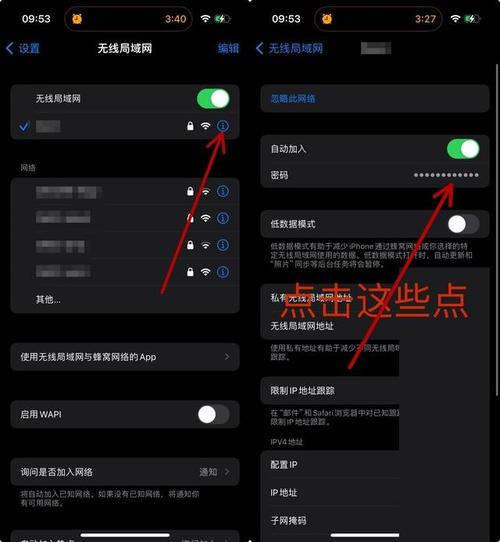
3、在“无线加密”那一块,把旧密码改掉,换成新的,再点击“确定”保存😃。
(三)小米路由器📡
1、打开浏览器,输入“192.168.31.1”,进入登录界面,输入账号密码登录。
2、进入路由器设置页面后,找到“Wi Fi设置”。
3、在这里可以修改Wi Fi的名称和密码,把新密码填好后,点“保存”就大功告成啦👍。
四、修改密码的小窍门💡
1、密码强度很重要哦!尽量设置长一点、复杂一点的密码,像“Abc@12345”这种就不错,既有字母又有数字和符号😁。
2、别忘了把路由器的管理密码也改一下,不然别人可能会通过默认密码进入路由器设置页面,那可就不安全啦😅。
3、如果你有很多智能设备都连着这个无线网络,改完密码后,得把这些设备的网络都重新连接一下哦📱💻。
五、遇到问题咋办呀😕
有时候啊,咱们在改密码的过程中可能会遇到一些小麻烦,比如说,忘记管理员密码了咋办呢🧐?别着急,一般路由器都有一个复位按钮,用牙签或者笔尖长按那个按钮几秒钟,等路由器的指示灯开始闪烁了,就恢复到出厂设置了,不过这样之前的所有设置都会没了哦,得重新设置一遍😅。
还有一种情况就是,改完密码后还是连不上网,这时候你可以检查一下新密码有没有输错,或者把路由器关了再开一下试试😌,要是还不行,那就看看是不是路由器的其他设置有问题啦😕。
六、个人观点🤗
我觉得修改无线密码虽然看起来有点小麻烦,但是为了咱们的网络安全和个人隐私,还是非常值得做的😎,而且现在大家都越来越依赖无线网络了,保护好自己的网络就像保护好自己的小天地一样重要呀👍,只要按照我说的这些步骤来做,相信你一定能轻松修改好无线密码的👏👏👏。
怎么样,小伙伴们,现在知道怎么修改无线密码了吧😉?赶紧去试试吧👐!